فهرست مطالب:
- مرحله 1: مرحله اول: CPU را نصب کنید
- مرحله 2: مرحله 2: چسب حرارتی بزنید
- مرحله 3: مرحله 3: هیت سینک را نصب کنید
- مرحله 4: مرحله 4: RAM را نصب کنید
- مرحله 5: مرحله 5: Standoffs و I/O Shield را نصب کنید
- مرحله 6: مرحله 6: مادربرد را نصب کنید
- مرحله 7: مرحله 7: کارت گرافیک را نصب کنید
- مرحله 8: مرحله 8: اتصالات پنل جلویی خود را وصل کنید
- مرحله 9: مرحله 9: منبع تغذیه خود را نصب کنید
- مرحله 10: مرحله 10: هارد دیسک را نصب کنید
- مرحله 11: مرحله 11: کابل های برق مادربرد را وصل کنید
- مرحله 12: مرحله 12: مدیریت کابل
- مرحله 13: مرحله 13: نصب فن شاسی
- مرحله 14: انجام شد

تصویری: ساخت کامپیوتر 1 جلسه دوم KCTC: 14 مرحله

2024 نویسنده: John Day | [email protected]. آخرین اصلاح شده: 2024-01-30 08:51

برای تکمیل ساخت خود به قسمتهای زیر نیاز دارید:
1) مادربرد
2) CPU
3) هیت سینک + فن
4) RAM
5) مورد کامپیوتر
6) هارد دیسک
7) منبع تغذیه
8) کارت گرافیک
مرحله 1: مرحله اول: CPU را نصب کنید

قفل CPU را به سمت پایین بکشید.
CPU را با استفاده از مثلث طلایی تراز کنید.
مراقب باشید CPU را به زور به سوکت وارد نکنید.
فقط باید بدون هیچ گونه مقاومتی وارد شود.
قفل CPU را به سمت پایین فشار دهید.
مرحله 2: مرحله 2: چسب حرارتی بزنید

یک قطره خمیر حرارتی به اندازه برنج را در مرکز CPU قرار دهید.
مرحله 3: مرحله 3: هیت سینک را نصب کنید

گیره ها را تراز کرده و سینک حرارتی را قفل کنید.
مرحله 4: مرحله 4: RAM را نصب کنید

بریدگی روی ماژول RAM را با شکاف در شکاف DIMM مادربرد تراز کنید.
را فشار دهید تا یک کلیک را بشنوید.
مرحله 5: مرحله 5: Standoffs و I/O Shield را نصب کنید


استندآف ها را مطابق مادربرد مربوطه خود نصب کنید.
سپر ورودی/خروجی خود را با جهت گیری مناسب نصب کنید.
مراقب باشید که خود را روی لبه های تیز نبرید.
مرحله 6: مرحله 6: مادربرد را نصب کنید

مادربرد را با حالت ایستاده تراز کرده و پیچ ها را در آن قرار دهید.
مرحله 7: مرحله 7: کارت گرافیک را نصب کنید

کارت گرافیک را تراز کرده و به سوکت فشار دهید.
برای پشتیبانی بیشتر پیچ را اضافه کنید.
مرحله 8: مرحله 8: اتصالات پنل جلویی خود را وصل کنید

از متن روی مادربرد برای تشخیص محل اتصال کابل های USB و صدا خود استفاده کنید.
برای ارائه منبع تغذیه ، تنظیم مجدد و اتصالات LED ، نمودار ارائه شده توسط سازنده مادربرد خود را دنبال کنید.
مرحله 9: مرحله 9: منبع تغذیه خود را نصب کنید


منبع تغذیه را تراز کرده و 4 پیچ را در پشت کیس وارد کنید.
مرحله 10: مرحله 10: هارد دیسک را نصب کنید


هارد را نصب کنید.
کابل های داده و برق SATA را نصب کنید.
مرحله 11: مرحله 11: کابل های برق مادربرد را وصل کنید

کابل های 24 پین و 4 پین را به مادربرد خود وصل کنید.
مرحله 12: مرحله 12: مدیریت کابل


بقیه کابل های بلا استفاده خود را کنار بگذارید.
مرحله 13: مرحله 13: نصب فن شاسی

پنکه را با برچسب رو به بیرون کیس پیچ کنید.
پنکه شاسی را به پین های System_Fan_1 وصل کنید.
مرحله 14: انجام شد

ساختار خود را تحسین کنید!
توصیه شده:
چگونه یک کامپیوتر بسازیم - KCTC: 11 مرحله

چگونه کامپیوتر بسازیم - KCTC: به نحوه ساخت کامپیوتر خوش آمدید! دستورالعمل های زیر به شما می گوید که چگونه کامپیوتر خود را کنار هم قرار دهید. ساختن رایانه شخصی شما ایده خوبی است زیرا می توانید هر زمان که نیاز داشتید اجزا را تغییر داده و ارتقا دهید ، چیزی که
Nextion Touchscreen Outlook یادآوری جلسه تقویم: 6 مرحله

یادآوری جلسه تقویم Outlook صفحه لمسی Nextion: دلیل شروع این پروژه این بود که اغلب اوقات جلسات را از دست می دادم و فکر می کردم به یک سیستم یادآوری بهتر نیاز دارم. حتی اگر از تقویم Microsoft Outlook استفاده می کنیم ، اما بیشتر وقت خود را روی لینوکس/یونیکس در همان کامپیوتر گذراندم. در حین کار با
سومین جلسه ساخت PC: 11 مرحله

سومین جلسه ساخت PC: نحوه ساخت کامپیوتر در 11 مرحله ساده. شما به مواد زیر احتیاج دارید: CPU سینک حرارتی و خمیر حرارتی درایو سخت مادربرد فن ها RAMPSU کیس کابل ها و پیچ های مختلف
IDC2018IOT: اتاق جلسه Snitcher: 6 مرحله
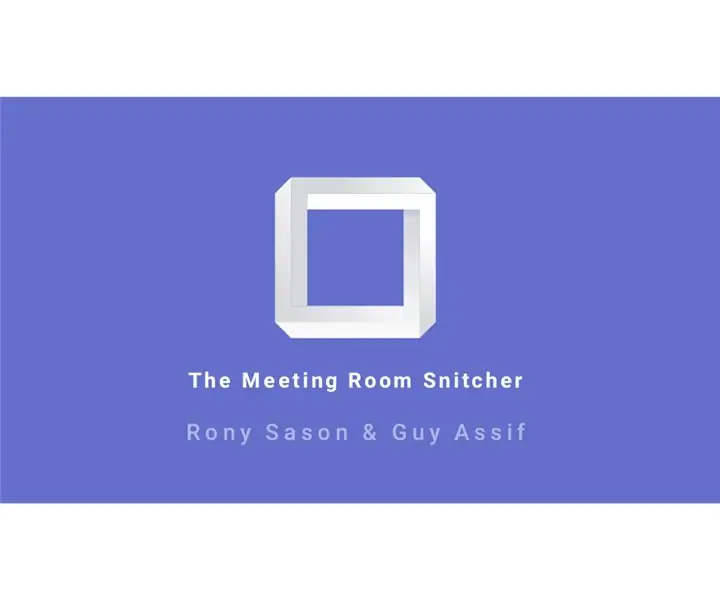
IDC2018IOT: اتاق جلسه اسنیتچر: مشکلاتی که ما می دانیم ، طی چند سال گذشته روند فضاهای مشارکتی شتاب گرفته است ، همراه با تکنولوژی روز که انتخاب فضای همکاری ویژه ای را که برای نیازهای شما مناسب است ، مشخص می کند. از ویژگیهای اصلی ارائه شده می توان به
قدرت بیشتر برای کامپیوتر شما (منبع تغذیه دوم منبع تغذیه): 3 مرحله

قدرت بیشتر برای کامپیوتر شما (منبع تغذیه دوم منبع تغذیه): این دستورالعمل به شما نشان می دهد که چگونه می توانید در صورت وجود کارت ویدیوی خود کمی آزادی عمل کنید (یا اگر فقط یک ریل 12 ولت دارید ، می تواند قدرت بیشتری را به پردازنده و کارت گرافیک ارائه دهد). درست قبل از شروع کار ، این استاد و برده نیست
